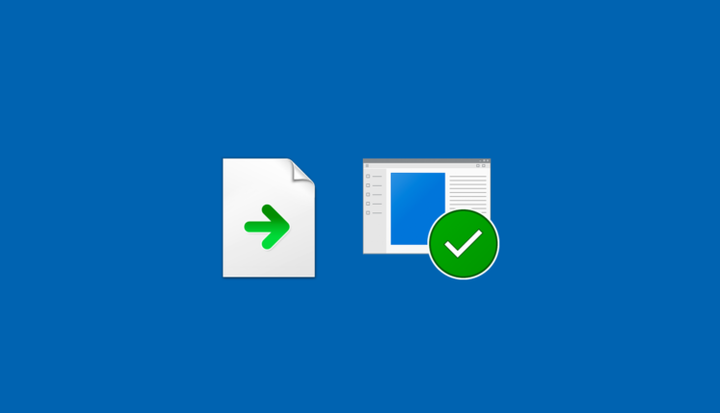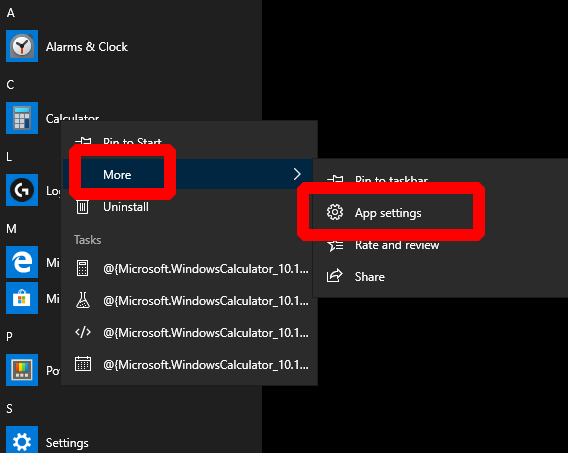Come ripristinare un’app che si comporta in modo anomalo in Windows 10
Per ripristinare un’app in Windows 10:
- Fai clic con il pulsante destro del mouse sull’app nel menu Start.
- Scegli Altro> Impostazioni app dal menu contestuale.
- Scorri verso il basso la pagina delle impostazioni dell’app fino al pulsante “Ripristina”.
- Fare clic su “Reimposta” e accettare la richiesta di conferma che apparirà.
Si applica a tutte le versioni di Windows 10
A volte potresti trovarti in una situazione in cui un’app non funziona correttamente o vuoi semplicemente riportarla a uno stato appena installato. Fortunatamente, Windows 10 ha un’opzione di ripristino integrata che significa che non è necessario reinstallare effettivamente l’app.
Il modo più rapido per farlo è fare clic con il pulsante destro del mouse sull’app problematica nel menu Start. Fare clic su “Altro” e quindi su “Impostazioni app” nel menu contestuale che appare.
La pagina dell’app all’interno dell’app Impostazioni ti consente di rivederne i dettagli, terminare eventuali processi in esecuzione e modificare i dettagli di configurazione di base. Scorri la pagina verso il basso fino all’intestazione Reimposta.
Fare clic sul pulsante “Ripristina” per cancellare tutti i dati memorizzati dall’app, come se fosse stata reinstallata. Riconoscere la richiesta di conferma per completare l’azione. Un avvertimento: questo cancellerà tutti i dati associati all’app, come le tue impostazioni e qualsiasi progresso salvato (nel caso dei giochi). Sebbene alcune app vengano salvate nel cloud, dovresti assicurarti di avere un backup di qualsiasi cosa importante prima di utilizzare questa opzione.
Con il ripristino dell’app, avvialo dal menu Start. Con un po ‘di fortuna, la tua app dovrebbe ora funzionare di nuovo normalmente. Dovrai riconfigurarlo come se fosse stato appena installato per la prima volta.